Hogyan kell megjelölni és megosztani Apple fotóit

Az emberek nagyon szeretik, megjelölhetik és megoszthatják szórakoztató fotóművészetüket. Az olyan alkalmazások, mint például a Instagram és az Instagram, lehetővé teszik, hogy a városba menjen a fényképekkel, de szórakozhat az Apple beépített Photos alkalmazásával is.
Ha még nem ismeri, már sok szerkesztést és módosítást végezhet a fényképein az Apple stock képalkalmazásában. Az egyszerű színek és a fényerő beállításai mellett, vagy az Instagram-szerű szűrő alkalmazása mellett az Apple Photos-nek van néhány rejtett jelölőeszköze is, amelyek lehetővé teszik, hogy igazán személyre szabhassa a pillanatait.
Ennek a cikknek az elsődlegesen az iOS verzióra fogunk összpontosítani, de az alaposság érdekében a macOS-t is felvesszük..
A képek bármelyikét tökéletesítheti a Fotók alkalmazás megnyitásával, a kép megtekintésével, majd a jobb felső sarokban lévő szerkesztőeszközök ikonjának megérintésével..

MacOS-on a gomb gyakorlatilag ugyanazon a helyen van.

A szerkesztési képernyőn érintse meg a jobb alsó gombot.

Ez több lehetőséget fog felfedni. Ha más Fotóbővítmények telepítve vannak, itt megjelennek. Valószínűbb, hogy csak a Markup gombot fogja látni, amelyet meg kell érintenie.

Ugyanaz a macOS, az utolsó gomb a jobb alsó sarokban

Az alsó részen három eszköz található az iOS-ban, a baloldalon egy jelölőeszköz, egy nagyító és egy típusú eszköz. Jobbra, van egy gomb a hibák visszavonásához.

A macOS sport fotói még néhány gomb, nevezetesen egy formájú gomb.

A macOS formában lévő gombok olyan lehetőségeket kínálnak, mint a négyzetek, a feliratok és a csillagok. A panel alján található egy nagyító gomb (az alábbiakban tárgyalt) és egy szegély gomb.

A MacOS-on található határok gomb segítségével gyors határokat adhat hozzá a alkotásokhoz és megváltoztathatja a színt.

Néha, amikor egy vonalat vagy jelet készít, egy gomb jelenik meg mellette, ami lehetőséget ad arra, hogy megtartsa vagy alakra alakítsa azt.

MacOS-on, amikor egy alakzatot rajzol, automatikusan megváltoztatja, de ha úgy dönt, visszaállíthatja az eredeti példányt.

Ne feledje, megváltoztathatja a szkriptek és a szöveg színét is a kívánt szín megérintésével.
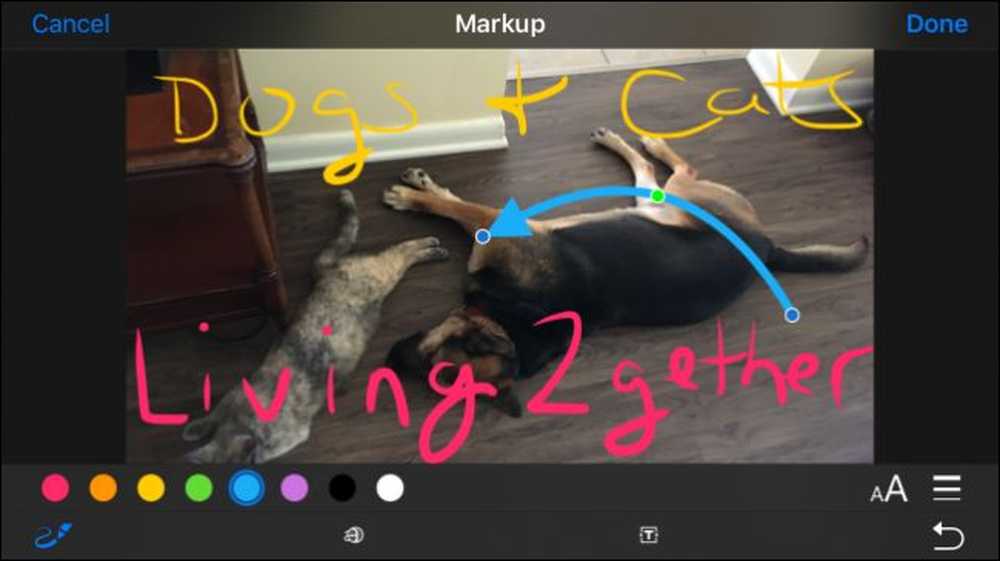 Ne feledje, hogy a nyíl sport kék és zöld fogantyú, amit megragad és húzhat. A kék fogantyúk meghosszabbítják a választást, míg a zöld megváltoztatja az alakját.
Ne feledje, hogy a nyíl sport kék és zöld fogantyú, amit megragad és húzhat. A kék fogantyúk meghosszabbítják a választást, míg a zöld megváltoztatja az alakját. Az iOS nyolc színre korlátozza Önt, de Mac számítógépén a színválasztás gyakorlatilag korlátlan.

Választhat egy másik ecsetvastagságot is.

Mac számítógépen több vonalvastagság-választás és különböző vonaltípusok fognak megjelenni, beleértve a nyilakat.

Ha szöveget ír be a típusú eszköz segítségével, érintse meg a betűkészlet gombot a szöveg méretének, megjelenésének és igazításának megváltoztatásához.

A nagyító eszköz lehetővé teszi, hogy nagyobb képet kapjon. Ezt a humoros vagy gyakorlati hatás érdekében teheti meg. A kék fogantyú növeli a kört, a zöld pedig növeli a nagyítási szintet.

Ha nem vagy elégedett az alkalmazás bármelyik verziójának módosításával, elvetheti azokat és bármikor elkezdheti, így nyugodtan játszhat körül, és kísérletezhet anélkül, hogy félne egy kincses memória megsemmisítésétől.


Most már mindent tudsz a Fotókról valamilyen titkos jelölőeszközről, itt az ideje, hogy elkezdjük saját mesterműveit.




